
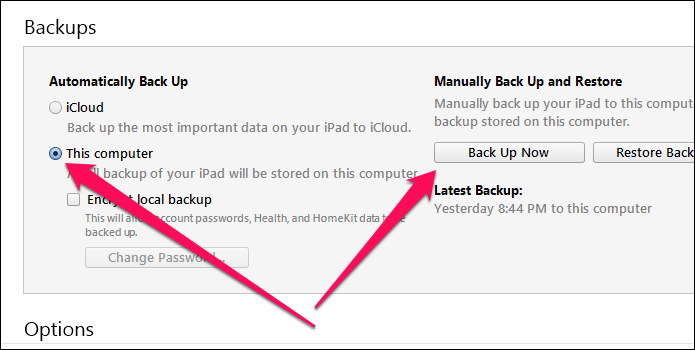
حفظ iTunes للنسخ الإحتياطية الخاصة بجهاز IOS الخاص بك واحدة من أهم المميزات التي تجبر ملاك هواتف أيفون على إستخدام البرنامج بشكل دائم، فهذه طريقة لتحتفظ بنسخة من هاتفك بشكل تلقائي تحسباً لأي ظرف طارئ.
ولكن هناك الكثير من المستخدمين الذين يرغبون في تغيير مكان حفظ iTunes للنسخ الإحتياطية الخاصة بأجهزتهم، الأمر ليس صعباً للغاية ولكن يجب عليك أن تتبع جميع الخطوات الموجودة بالأسفل بحذافيرها حتى تتمكن من تغيير مكان هذه النسخ الإحتياطية.
طريقة تغيير مكان حفظ iTunes للنسخ الإحتياطية :
سنقوم بإستخدام خاصية تدعى symbolic linking موجودة داخل نظام ويندوز 10 لنتمكن من تغيير هذا المكان بشكل تلقائي وبدون أي مشاكل تذكر، تعتمد هذه الخاصية ببساطة على الإشارة إلى مكان ما على النظام من خلال مكان آخر تماماً.
- في البداية قم بإختيار المكان الجديد الذي تريد النسخ فيه ومن ثم قم بإنشاء مجلد جديد وقم بتسميته New iTunes Backup ومن ثم تذكر المكان
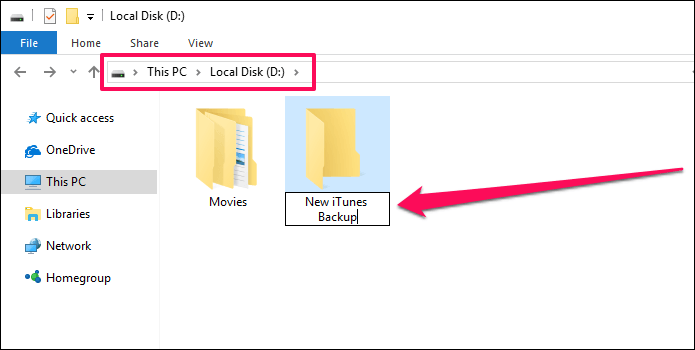
- الآن يجب عليك أن تضغط على زري علامة الويندوز وحرف R على الكيبورد الخاصة بك معاً لتذهب إلى قائمة Run
- هنا الأمر سيختلف قليلاً فإن كنت تستخدم نسخة سطح المكتب من itunes التي يمكنك تحميلها من الموقع الرسمي ستقوم بإدخال هذا الأمر ومن ثم الضغط على enter
%APPDATA%\Apple Computer\MobileSync
- وإن كنت تستخدم نسخة متجر مايكروسوفت أو UWP من برنامج iTunes يجب عليك أن تدخل هذا الأمر مع تغيير username إلى إسم المستخدم خاصتك.
C:\Users\[USERNAME]\Apple\MobileSync
- الآن من المفترض أن ترى أمامك مكتبة iTunes للنسخ الإحتياطية وستجدها داخل مجلد يدعى Backup
- قم بتغيير إسم الملف ليصبح Backup.old قبل أن تتمكن من تغيير مكانه
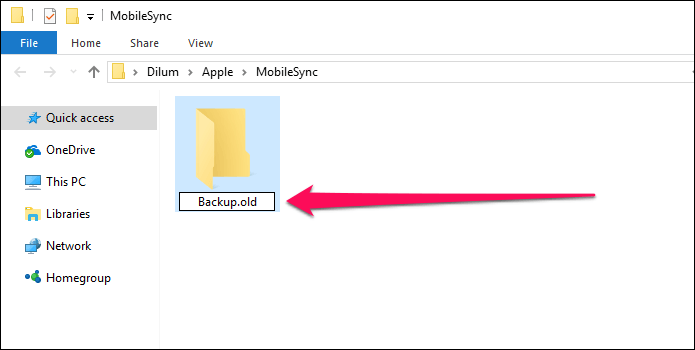
- قم الآن بالضغط على زر Shift ومن ثم الضغط على زر الفأرة الأيمن في أي مكان داخل المجلد وقم بفتح Powershell في هذا المجلد
- الآن سيختلف الأمر طبعاً على حسب نسخة itunes مثلما إختلف في الأعلى وإن كنت تستخدم نسخة سطح المكتب قم بكتابة هذا الأمر :
cmd /c mklink /J “%APPDATA%\Apple Computer\MobileSync\Backup” “D:\New iTunes Backup” - أما إن كنت تستخدم نسخة Microsoft Store قم بكتابة هذا الأمر مع تغيير إسم المستخدم بالطبع
cmd /c mklink /J “C:\Users\[USERNAME]\Apple\MobileSync\Backup” “D:\New iTunes Backup” - عندما تنتهي العملية قم بالتوجه إلى ملف Backup.old وقص جميع محتوياته ونقلها إلى المجلد الجديد
- عندما تنتهي العملية قم بتوصيل جهاز IOS الخاص بك بجهاز كومبيوتر الخاص بك وقم بأخذ نسخة إحتياطية منه
- توجه إلى المجلد الجديد ستجد النسخة الإحتياطية بنفس البيانات موجودة به لتستعيد هذه النسخة قم بالضغط على Restore من داخل iTunes








بعمل كل شيء وتمام بس بينشيء مجلد شورت كت لملجد الباك آب وما بيغير والسي عندي لما بعمل باك آب بتروح عليه نفس ومساحته بتخلص وبيطلع ايرور فضلا المساعدة